点击【创建报纸】按钮,弹出添加报纸对话框,如图:
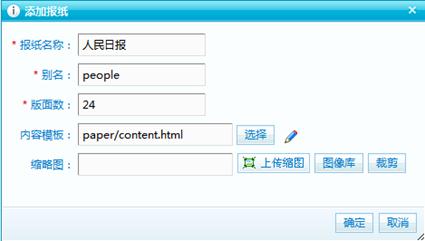
图 442 添加报纸
报纸名称:将显示在页面和标题处;
别名:系统会根据别名来生成访问路径,如:http://www.cmstop.com/paper/people/;
版面数:每期报纸默认版面数,指定后,创建每期报纸时,系统会自动创建对应数量的版面,简化编辑操作。同时,每期报纸仍然可以自由增加和删除版面。
内容模板:版面内容模板,每个报纸可指定不同内容模板;
缩略图:显示在后台和前台列表用来标识报纸的图。
点击【确定】按钮,完成报纸添加。
新建期号
点击【新建期号】按钮,将打开新建期号对话框,如图:
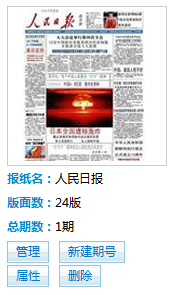
图 443 点击新建期号按钮
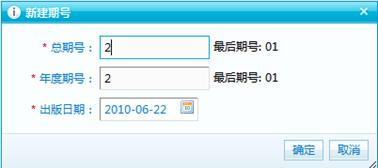
图 444 新建期号
总期号:将要创建的期号是该报纸中总期号中的第几期(系统默认自动递增);
年度期号:将要创建的期号在该年度的序号(系统默认自动递增);
出版日期:报纸出版日期,系统将根据该日期生成报纸访问路径,如:http://www.cmstop.com/paper/people/2010-06-21/
点击【确定】按钮,完成新建期号操作,自动进入该期号版面管理界面。
管理期号
在报纸管理主界面中,点击【管理】按钮,进入期号管理界面,如图:
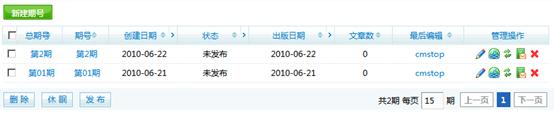
图 445 期号管理界面
期号管理界面
在该管理界面中,可查看期号的详细内容,如:总期号、期号、创建日期、状态、出版日期、文章数等,点击【新建期号】可创建期号,点击右侧的 管理操作 处可分别进行编辑期号、查看期号前台、发布期号、管理期号中的版面、删除期号等操作。
此外可批量发布、休眠期号。
管理版面
创建期号后,系统将自动进入期号版面管理界面,也可点击报纸管理界面中的【管理】 按钮,进入期号管理界面,并点击要管理的期号,进入版面管理界面,如图:
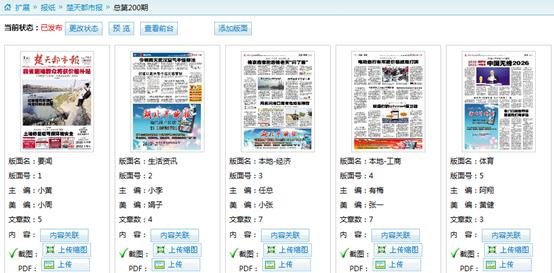
图 446 报纸版面管理
对每个版面添加相关文章,点击内容关联,进入内容关联界面,提供热区关联文章的方式,还可右键相应的热区,重新标注文章或移除热区,如图:
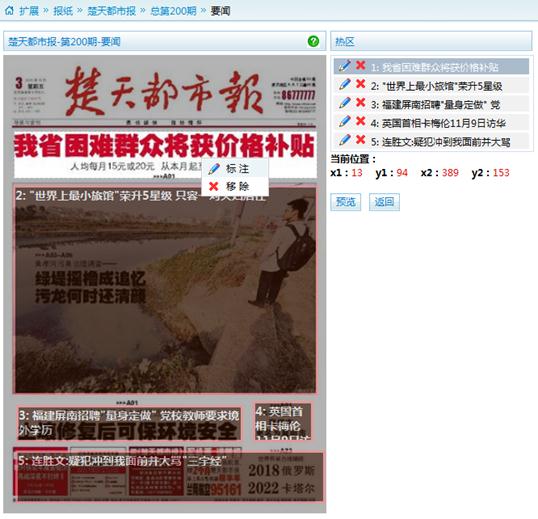
图 447 报纸文章关联
文章关联完成后,可以点击“预览”,在后台查看前台效果。也可以点击返回,回到管理版面界面,将鼠标移至【更改状态】按钮处,点击发布本期,如下图:
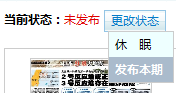
图 448 报纸发布
温馨提示:必须保证本期的所有版面都已关联文章才能发布。
发布操作完成之后,点击【查看前台】,进入前台报纸界面。可以看到,其融合网络特有的互动功能,如图:
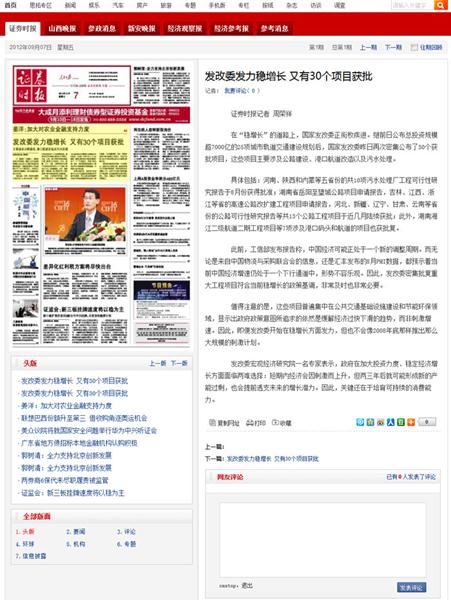
图 449 版面管理界面